Pokud patříte mezi vlastníky iPhonu 6s a novějšího, tak nejspíše víte, že si můžete v nativní aplikaci Fotoaparát aktivovat funkci s názvem Live Photos. V případě, že tuto funkci aktivujete, tak se obyčejné fotografie promění v krátká videa, díky kterým si určitou vzpomínku připomenete o mnoho lépe, a to i se zvukem. Jakmile s aktivními Live Photos stisknete spoušť, tak se do fotografie zaznamená několik okamžiků před a po stisknutí. Takto vytvořené Live Photo si pak můžete jednoduše přehrát v aplikaci Fotky, a to podržením prstu na displeji. Z Live Photo pak můžete klidně udělat také GIF, a to buď pomocí aplikace třetí strany, anebo využitím efektů.
Mohlo by vás zajímat

iOS 15: Jak rychle změnit efekt Live Photo
V případě, že byste chtěli u Live Photo využít nějaký efekt, tak je nutné, abyste si ji v aplikaci Fotky rozkliknuli, poté po ní přejeli prstem zdola nahoru a v sekci Efekty si vybrali konkrétní efekt. V iOS 15 je ale celý tento postup o mnoho zjednodušený, což ocení mnoho z nás. Pro rychlou aplikaci či změnu efektu Live Photo v iOS 15 stačí postupovat následovně:
- Prvně je nutné, abyste se na vašem iPhonu s iOS 15 přesunuli do nativní aplikace Fotky.
- Jakmile tak učiníte, tak si v aplikaci najděte Live Photo, u kterého chcete efekt nastavit.
- Pro rychlé zobrazení všech Live Photos stačí v sekci Typy médií vybrat Live Photos.
- V případě, že jste fotografii našli, tak ji klasickým způsobem rozklikněte.
- Dále po rozkliknutí věnujte pozornost ikoně LIVE v levém horním rohu a klepněte na ni.
- Po rozkliknutí se zobrazí malé menu, ve kterém už si stačí vybrat jeden z dostupných efektů.
Pomocí výše uvedeného postupu lze tedy v iOS 15 provést jednoduchou změnu efektu Live Photo. Konkrétně jsou k dispozici tři různé efekty – Smyčka, Odrážení a Dlouhá expozice. Pokud zvolíte efekt Smyčka tak se Live Photo bude neustále přehrávat dokola, od začátku do konce. Zvolíte-li Odrážení, tak se Live Photo přehraje od začátku do konce, a poté se pozpátku vrátí – a takto pořád dokola. Efekt Dlouhá expozice pak vytvoří fotografii s dlouhou expozicí, kterou využívají někteří profesionální fotografové, například při focení projíždějících aut na dálnici z mostu, popřípadě u tekoucí vody.
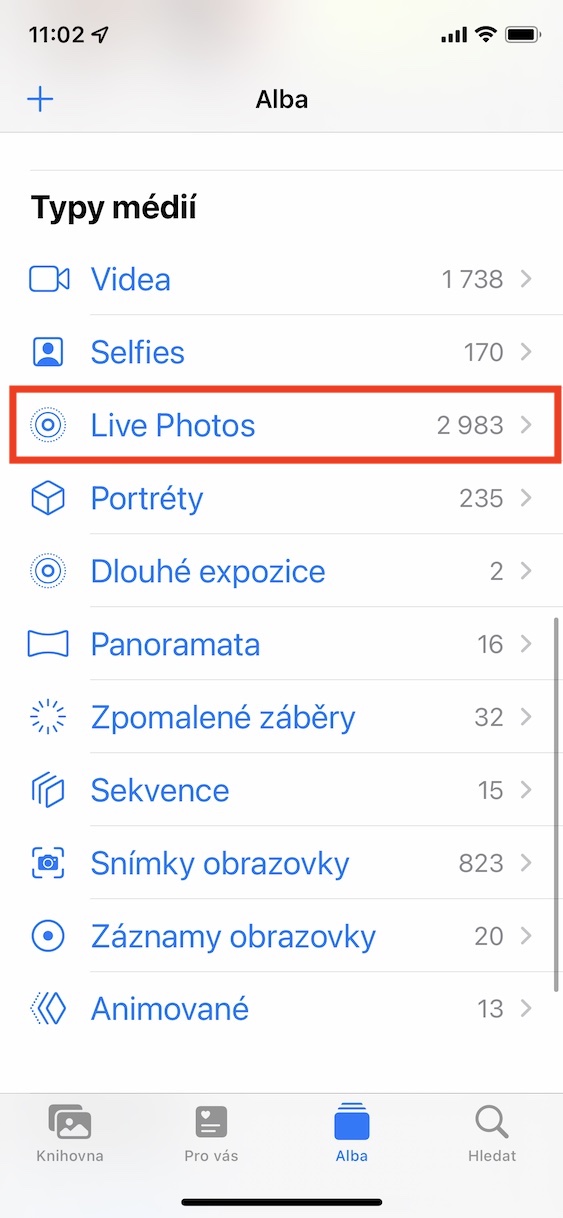

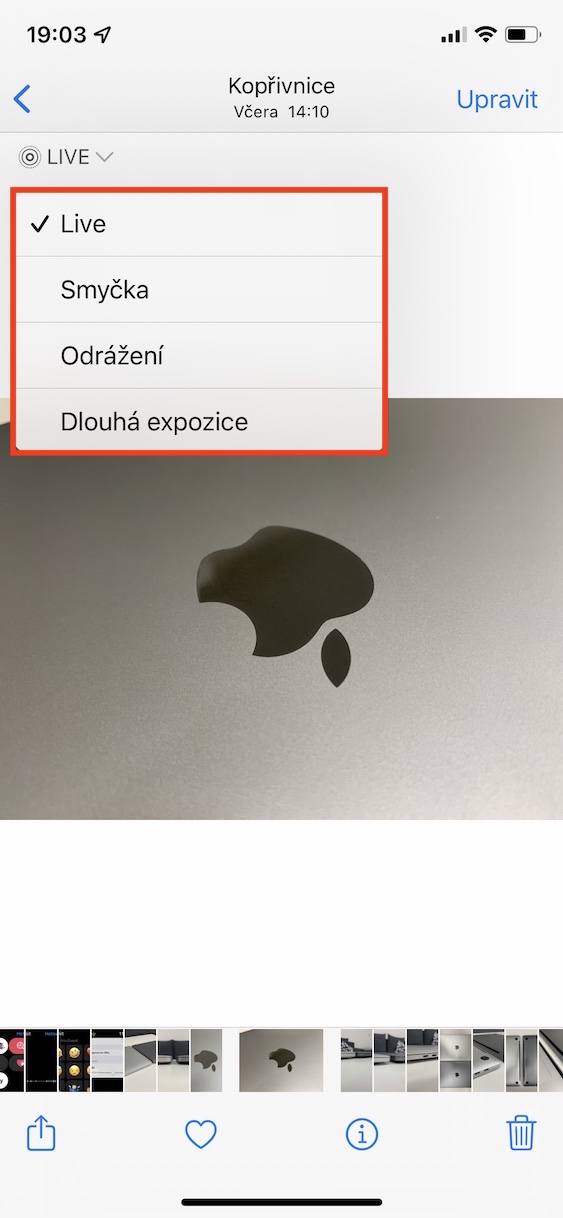




Prial by som možnosť v nastavení, kde by sa dalo Live Photo vypnúť a už sa nezobrazovala ikonka pri fotení
vedel by mi niekto vysvetlit, co znamena v nastaveniach automaticke live foto? Pri kliknuti na ikonku live foto mi ukaze moznosti zapnut, vypnut a automaticke. Nepochopil som co robi ten rezim automaticke, sam sa rozhoduje kedy urobi obycajnu fotku a kedy live? Dakujem